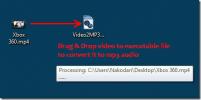كيفية تشغيل البرامج النصية PowerShell مع اختصارات لوحة المفاتيح على Windows 10
تأخذ البرامج النصية PowerShell إعداد بسيط إذا كنت تريد تشغيلها تلقائيًا في وقت معين. يستغرق الأمر أكثر من مجرد استخدام مهمة مجدولة حيث لن يتم تشغيل البرنامج النصي في PowerShell كإجراء. إذا كنت لا تريد تشغيل هذه البرامج النصية تلقائيًا وبدلاً من ذلك تتطلع إلى تشغيل برامج PowerShell النصية باستخدام اختصارات لوحة المفاتيح ، يمكنك القيام بذلك. هناك بعض القيود على هذه العملية ولكن لا يوجد شيء يجعل العملية مملة للاستخدام.
نصوص PowerShell مع اختصارات لوحة المفاتيح
أول شيء تحتاجه هو برنامج PowerShell النصي. المضي قدما وإنشائه. انقلها إلى مكان تعرف أنه لن تحذفه عن طريق الخطأ. بمجرد القيام بذلك ، انتقل إلى سطح المكتب وانقر بزر الماوس الأيمن على منطقة فارغة. من قائمة السياق ، حدد جديد> اختصار.
في حقل الموقع ، أدخل ما يلي وتأكد من استبدال "المسار إلى البرنامج النصي" بالمسار الكامل إلى البرنامج النصي PowerShell الذي تريد تشغيله باستخدام اختصار لوحة المفاتيح.
ملف٪ SystemRoot٪ \ system32 \ WindowsPowerShell \ v1.0 \ powershell.exe -تنفيذ سياسة تجاوز المسار -ملف "مسار إلى البرنامج النصي"
مثال
ملف٪ SystemRoot٪ \ system32 \ WindowsPowerShell \ v1.0 \ powershell.exe -تنفيذ سياسة تجاوز المسار -ملف "C: \ Users \ fatiw \ Desktop \ toastNotification.ps1"
انقر فوق التالي ، وأدخل اسمًا للاختصار. إذا أردت ، يمكنك أيضًا تغيير الرمز الذي يستخدمه الاختصار. بشكل افتراضي ، سيستخدم رمز PowerShell.

بعد إنشاء الاختصار ، انقر بزر الماوس الأيمن عليه وحدد خصائص من قائمة السياق. انتقل إلى علامة التبويب اختصار ، وانقر داخل حقل "مفتاح الاختصار" ، وقم بتسجيل اختصار لوحة المفاتيح الذي تريد استخدامه لتشغيل التطبيق.
ما عليك سوى إدخال حرف أو رقم. تتم إضافة مفاتيح Ctrl + Alt افتراضيًا وستكون جزءًا من جميع اختصارات لوحة المفاتيح لتشغيل التطبيقات / اختصارات التطبيقات.

الذي عليه أن يقوم بالخدعة. يمكنك الآن تشغيل البرنامج النصي بالاختصار الذي قمت بتسجيله.
محددات
ذكرت في وقت سابق أن هذه الطريقة لها قيود ، على الرغم من أنها ليست مقيدة للغاية. القيد هو أنه يجب وضع الاختصار ، الذي قمت بإنشائه ، على سطح المكتب أو إضافته إلى قائمة ابدأ. إذا قمت بنقل الاختصار في أي مكان آخر ، على سبيل المثال ، إلى محرك أقراص مختلف على جهاز الكمبيوتر الخاص بك ، أو تداخله داخل مجلد ، فلن يتمكن اختصار لوحة المفاتيح من تشغيل البرنامج النصي.
يعد الاحتفاظ بالنص البرمجي على سطح المكتب هو الطريقة الأكثر موثوقية لتشغيل البرامج النصية باستخدام اختصار لوحة المفاتيح. يبدو أن استخدام الخيار Pin to Start في قائمة الاختصارات لا يفي بالغرض ولا يؤدي إضافته إلى مجلد Start Menu. قد يتعلق الأمر بالنص الذي اختبرته في هذا الأمر ، لذا استمر في تجربته بنفسك. إذا لم تنجح إضافة الاختصار إلى قائمة ابدأ ، فسيتعين عليك وضعه على سطح المكتب.
بحث
المشاركات الاخيرة
كيفية استخدام رموز الفئات في تطبيقات Netflix
يقوم Netflix بفرز محتواه إلى فئات مختلفة ولكن بشكل افتراضي ، لا ترى...
كيفية العثور على زر النوم على جهاز كمبيوتر محمول على Windows 10
على نظام التشغيل Windows 10 ، وهو سابقان ، إذا انتقلت إلى نافذة خيا...
أفضل فيديو لتحويل MP3
ما هي أسرع طريقة لاستخراج صوت mp3 من ملف فيديو؟ لا بأس إذا كنت لا ت...